iPhoneにはいろんなものが入っています。アプリ、メール、LINEのトーク、メッセージ、SNS……でもその中で一番失くしたくないものはなんでしょう?
iPhoneを高いところから落としてしまって粉々になったとき、何が失われたら悲しいでしょう?
アプリ?……面倒でもダウンロードし直せばすみますよね。
LINEのトーク?……マメにトークのバックアップを取れば復活できますよね。あらかじめ手続きは必要ですが。
SNSのやりとりは、iPhone内ではなくインターネット上にありますから問題ありません。受け取ったメールも、基本的にネット上のメールサーバーに残っていますから失われることはありません。買い換えたiPhoneでそのまま読めます。
その答えは……もちろん人によって違うでしょうが、「写真」ではないかと思います。自分で撮った写真は世界でたった1枚のものですから、それを失うのはあまりにもったいないもの。
iPhoneの容量がいっぱいになって、泣く泣く写真を消してストレージを空けた経験がある人もいるでしょう。
新しくiPhoneを買い換えたとき、写真データは容量が大きすぎるからと古いiPhoneに入れたままにしてる人もいるでしょう。
そういう人に「写真を何年も保持しておくにはどうすればいいか」という話をしましょう。
クラウドへのバックアップが一番簡単で便利です

古い写真をきちんと保管しておく方法はいくつかありますが、おすすめはクラウドです。つまり、インターネット上の写真保管サービスを使う方法です。
撮影した写真を片っ端からインターネット上のストレージにアップロードしてしまいましょう。そうすれば手元のiPhoneにトラブルが起きても、写真はネット上に保管されているので安心、というわけです。
古い写真も保管しておけるので、前のiPhoneで撮った写真を今のiPhoneで見る、なんてこともできるわけです。iPhoneを何年も使っていると、写真はどんどん溜まっていきます。たまればたまるほど価値が出てくるもの。
そこで今回はおすすめのフォトストレージサービスを紹介します。無料のものと有料のものをそれぞれ1つずつ挙げていきます。
全ての写真を無料で保管したいならGoogleフォトが一番
無料編の筆頭は「Googleフォト」です。GoogleフォトはGoogleが運営する写真保管のサービス。
サービスの利用にはGoogleアカウントが必要です。持ってない人は取得しましょう。そしてGoogleにログインすると使えるようになります。
早速使ってみましょう。
Googleフォトのアプリを起動し、Googleにログインしたら「バックアップと同期」をオンにします。これで準備完了。
ここで大事なのは「高画質」と「元のサイズ」のどちらを選ぶかということです。一定の容量を超えた場合は有料にはなるが画像や映像をそのまま保管できる「元のサイズ」コースと、容量無制限で無料だけれども保管するときに画像のデータ量を少しだけ削減する「高画質」コースがあります。
上の図でいう「画質を保ちながらファイルサイズを削減します」ですね。それを行うことで、Google側のストレージの負担を減らし、無料を実現しているわけです。
実際には「画像を圧縮し直す」(実験してみましたが、見た目にはほとんどわかりません)「画像サイズが大きいときは1600万画素サイズに縮小される」(iPhoneは1200万画素なのでそもそも問題なし)という処理が行われていますが、いずれも気にしなくてもOKでしょう。
最初のバックアップは写真が大量にあるので時間がかかります。バックグラウンドでアップロードされますので、ときどき開いてチェックしてみましょう。
Googleフォトのよいところは無料なので写真をどかどかつっこめるところ。旧iPhoneに残ってる写真があったらそっちもバックアップ。パソコン上にある写真もバックアップ。そして「クラウド」上にあるので、自分のアカウントでログインすればいつでも見られること。
以前使ってたiPhoneで撮った写真でもGoogleフォトにバックアップしてあれば、今のiPhoneから見ることができます。
また、同じGoogleアカウントを使っていれば、他のiPhoneからでもiPadからでもAndroid機からでもパソコンのWebブラウザからでも同じように見ることができます。クラウド上にある写真を表示しているだけですから。クラウドの利点ですね。
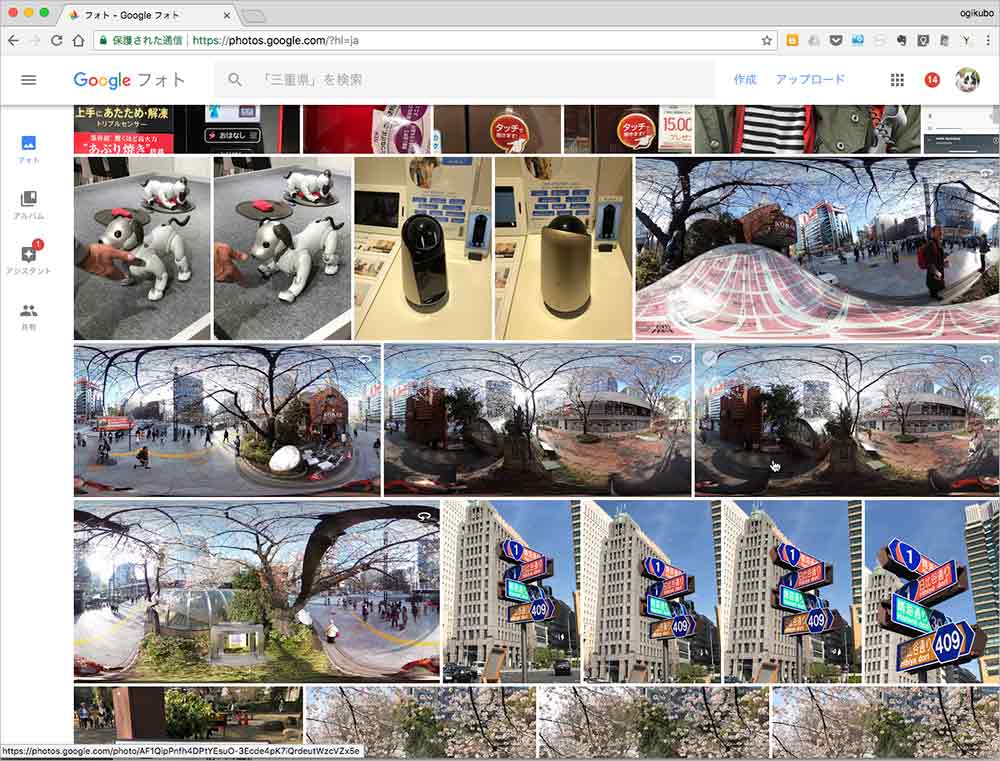
今のiPhoneが壊れたりなんなりして、新しいiPhoneに買い換えても、古いiPhoneで撮った写真をGoogleフォトアプリから見られるのです。
写真が全部クラウドにあるって便利。
さらに、Googleはアップロードされた写真を解析して何が写っているか調べてくれます(そういうのがなんかイヤという人は使わないのが吉)。
写っている人ごとに自動的に分類したり、被写体で検索したりすることもできます(だから、あの人の写真だけを全部見たいというのもOK)。
このように、自動的に様々な被写体を見つけてはまとめてくれるのです。「月」や「滝」、「花火」などのわかりやすいものだけでなく、「サッカー」のように細かいスポーツのジャンルまで。この精密さはさすがGoogleです。花火の写真を見たい、というときにすぐ見られるのですから。
では「観覧車」を開いてみましょう。
撮影日ごとに分けて表示してくれるのはすばらしいことです。ただ、明らかに「これは観覧車じゃないだろう」という画像が混じってるのはご愛嬌。完璧な被写体の判別は不可能なので、多少は大目に見てあげてください。徐々に精度は上がっていくでしょう。
他にも、連写した写真から自動的にアニメーションを作ってくれる機能、写真を自動的に加工してくれるアシスタント機能もあります。
iPhoneで写真を撮り過ぎてストレージが足りなくなったとき、バックアップが完了した写真をiPhoneのストレージから削除して空けることもできます。
無料で容量無制限とは思えない便利さが売り。さすがGoogleです。
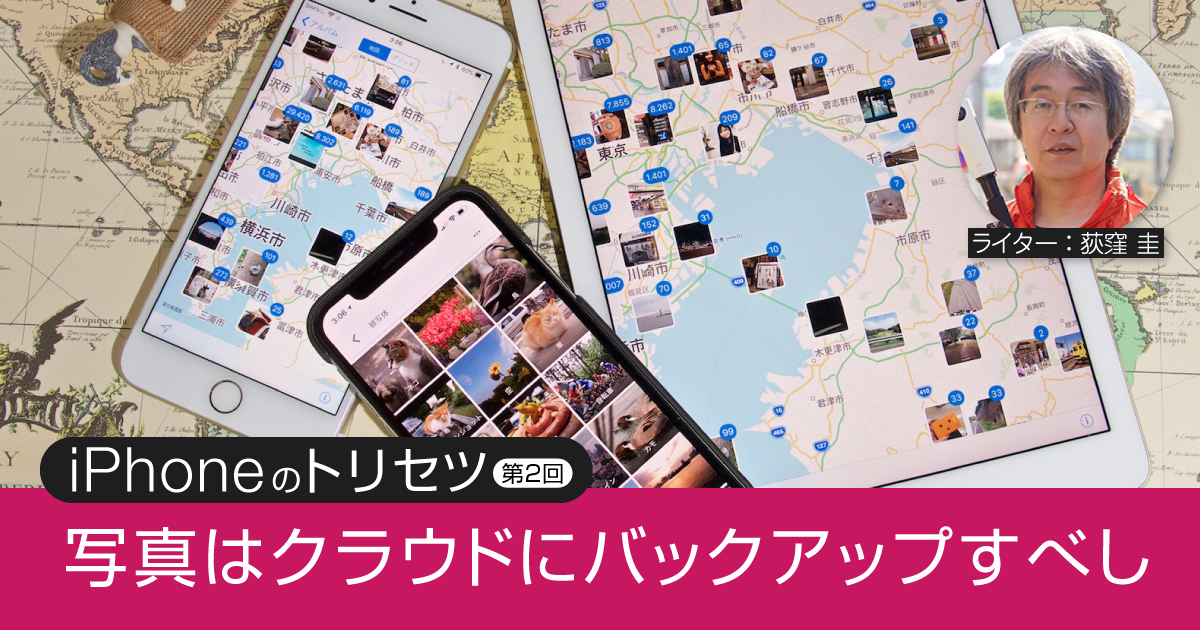
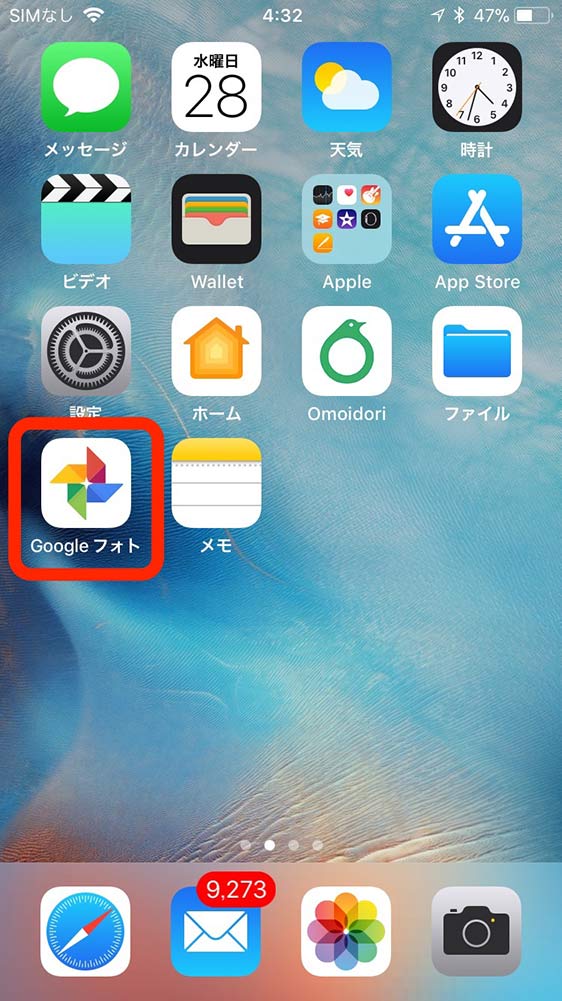
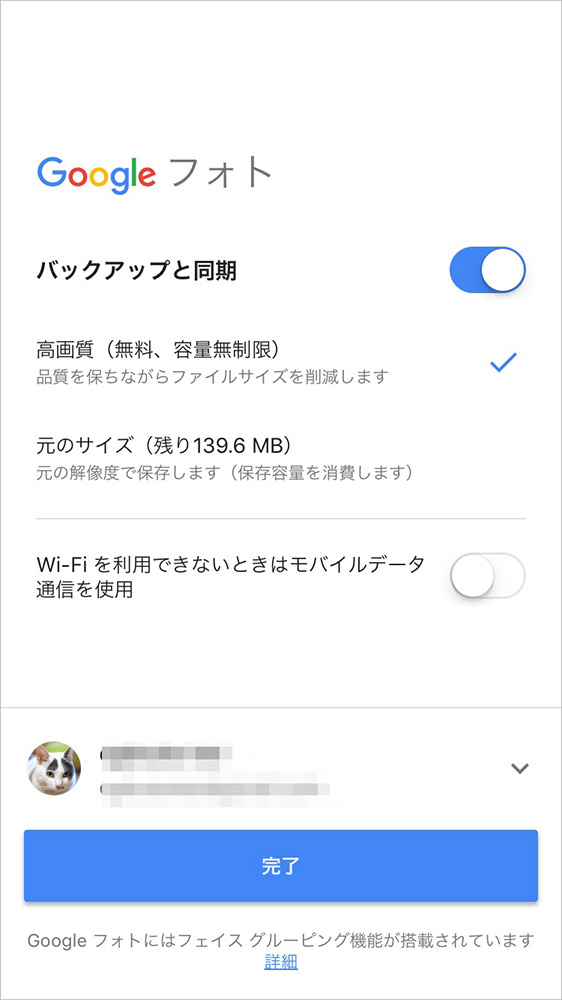
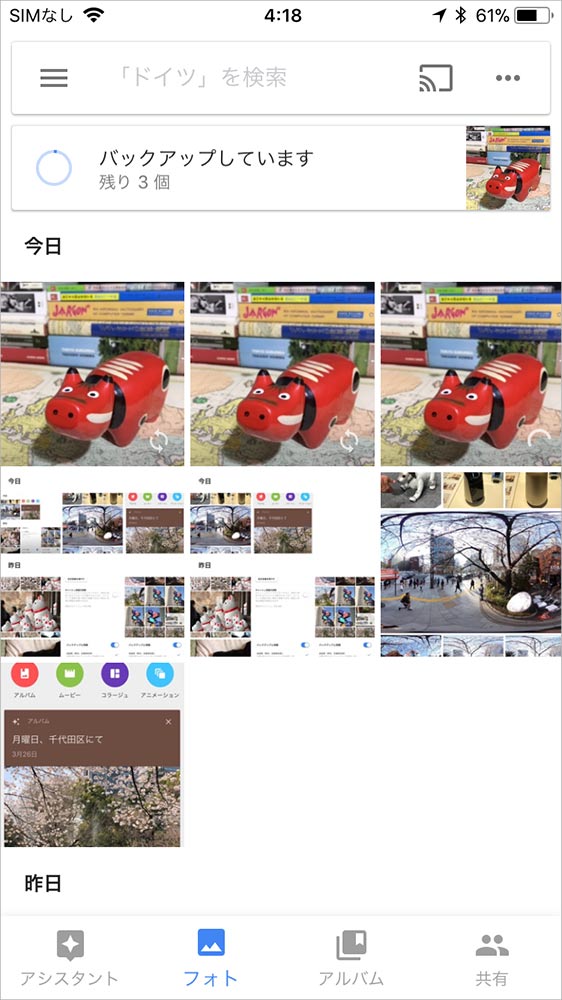
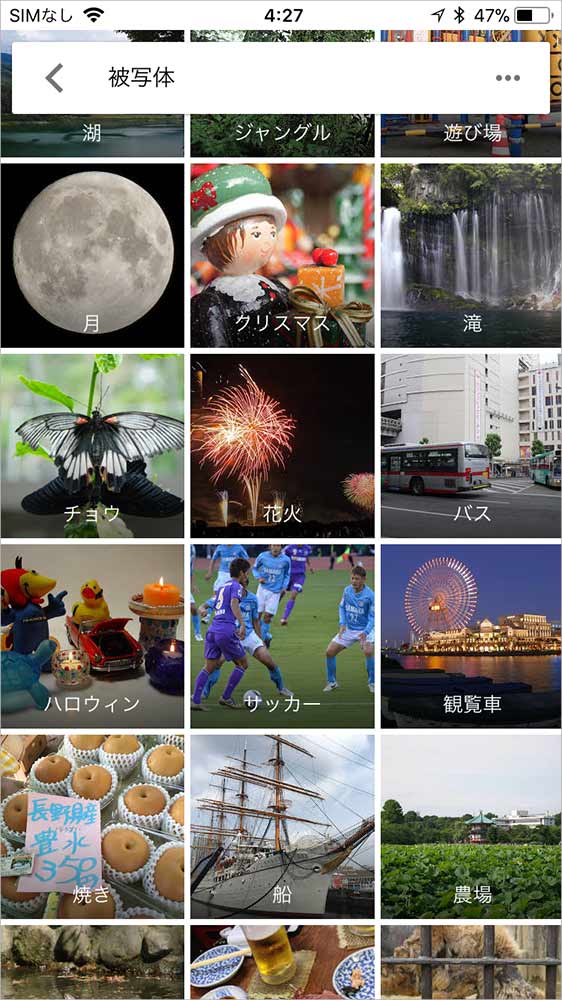
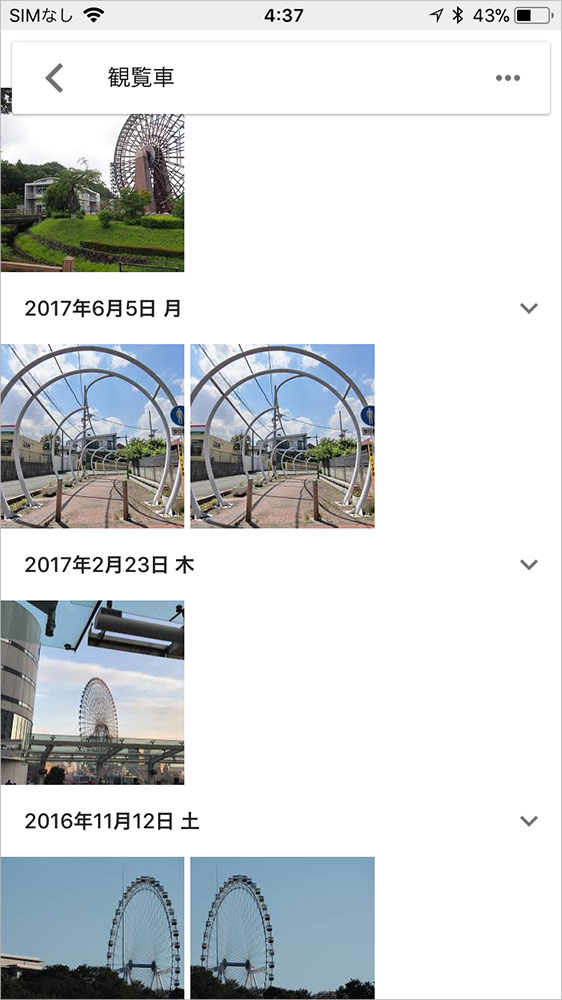
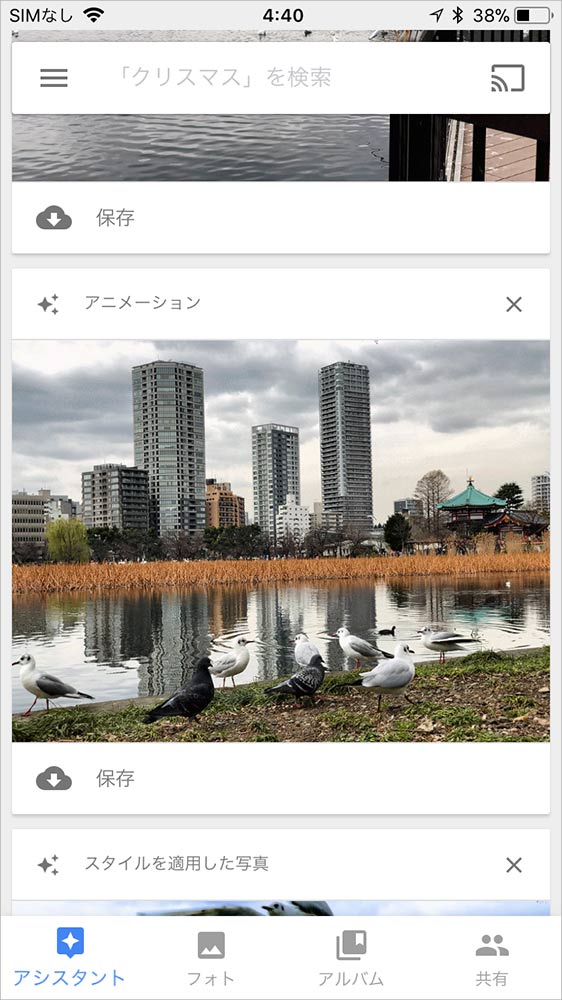




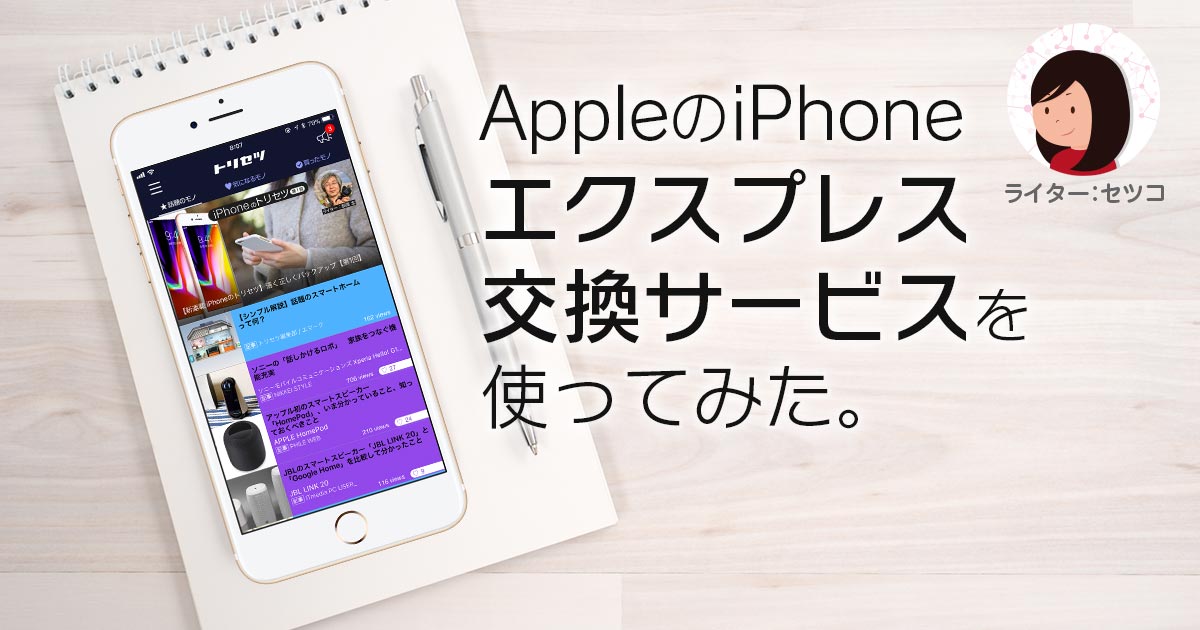


老舗のデジタル系フリーライター兼カメラマン。パソコン雑誌のライターだったが、今はカメラやスマホが中心、ときどき猫写真家になる。「iPhoneカメラ講座」「這いつくばって猫に近づけ」など連載中。近著は「東京古道探訪」。歴史散歩ガイドもやってます。